标签:快速 遇到 聊天 auto 取图 jpg 粘贴 一点 isp
相信大家都用过截图,对于QQ微信截图,大家都已经会了,这里就不多说了,今天来教大家不使用工具,也能直接在电脑中截图的3种方法。

下面这4个键盘上的按键,是我们在截图中需要用到的。
•S键
•Win键
•Shift键
•PrintScreenSysRq键(简称Prt键)
1、快速截屏
在电脑的Win10系统里,我们只需要在键盘上按下【Prt】键,就能瞬间将当前屏幕截取下来。
只不过想要获取图片的话,我们只能在粘贴板里,按下快捷键【Ctrl+V】,将图片进行保存。
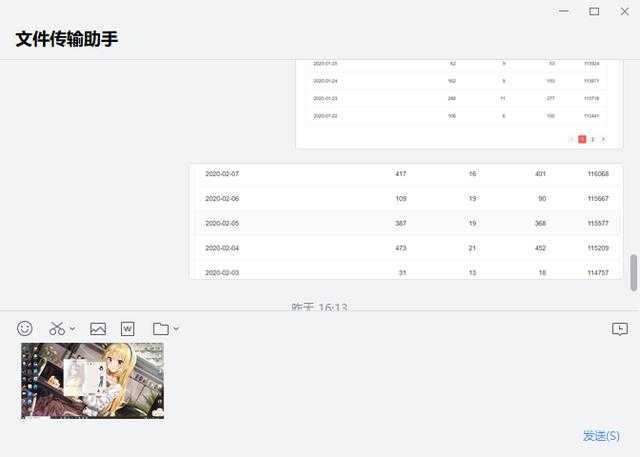
这个方法适用于我们在聊天时,如果需要你全屏截图并及时发送出去,一键就能搞定了!而且聊天窗口也是支持复制粘贴功能的。
2、画面抓取
我们也可以按下【Win+Prt】键,屏幕会突然暗一下,表示已经抓取成功。
打开【此电脑】-【图片】-【屏幕截图】,就能发现截取的图片了。
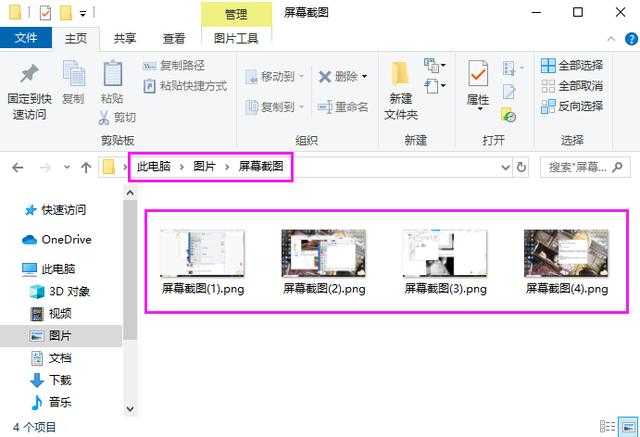
相对于上面的方法,我觉得这个更实用一点,图片可以自动保存,便于下次使用。
3、多功能截图
针对以上两种截图方法,存在一个局限性,就是只能整张截取,如果想要局部截取,那么可以按下【Win+Shift+S】键。
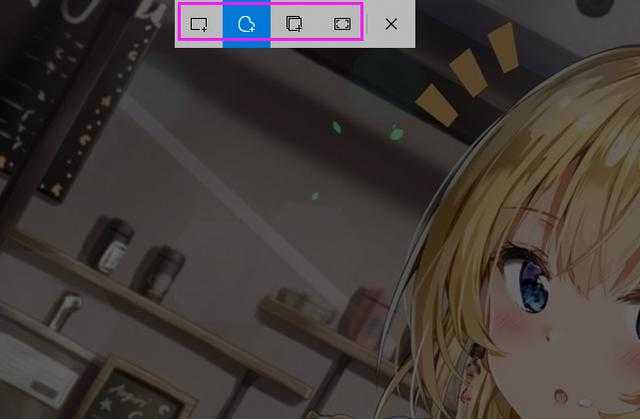
这时在屏幕顶端就会出现几个选项,有“矩形截图”、“任意形状截图”、“窗口截图”、“全屏截图”。
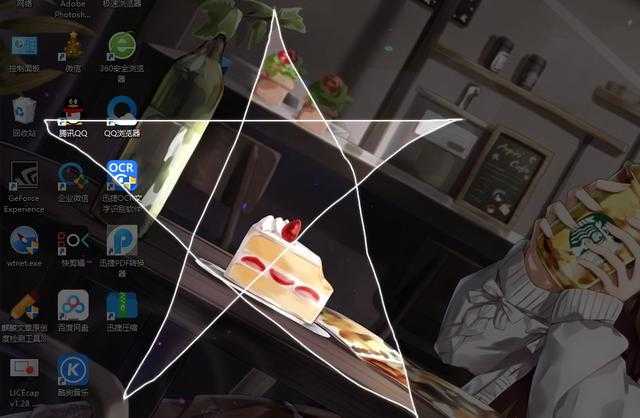
选中一种截图方式后,直接在屏幕上拖动鼠标就可以了,按下鼠标后,再次松开鼠标,完成一次截图,截取的图片直接保存在粘贴板上,我们还能继续编辑。
很多人截图,都是在聊天中用到的比较多,但是在办公中,我也会经常用到截图的,因为有时候遇到不能复制的文本,手动输入就太浪费时间了。
以上就是关于电脑截图的小知识啦,感兴趣的朋友可以去试一试哦。
标签:快速 遇到 聊天 auto 取图 jpg 粘贴 一点 isp
原文地址:https://www.cnblogs.com/wl526/p/12537503.html